Rvlkl.exe는 무엇이며 제거해야 합니까?
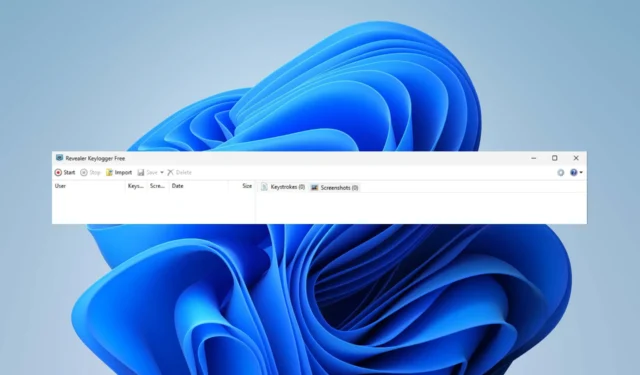
PC가 이상하게 작동하는 것을 눈치채셨나요? 아니면 백그라운드에서 실행 중인 익숙하지 않은 프로세스를 만났고 조심하고 싶습니까? rvlkl.exe에 대한 경험이 무엇이든 계속 읽으십시오.
이것은 Windows 11 키로거 이며 특히 PC에 직접 설치하지 않은 경우 일반적으로 유해한 소프트웨어입니다.
이 가이드에서는 rvlkl.exe 파일에 대한 모든 필수 정보와 이 파일을 유지해야 하는지 또는 버려야 하는지에 대해 공유합니다. 바로 시작합시다.
rvlkl.exe 란 무엇입니까?
rvlkl.exe 프로세스는 Logisoft의 모니터링 및 기록용 소프트웨어인 Revealer Keylogger의 일부이며 다음을 수행합니다.
- 모든 키 입력을 추적합니다.
- 중요한 정보를 포함하여 입력하는 모든 내용을 캡처합니다.
- 민감한 정보를 제3자에게 노출합니다.
이 특정 소프트웨어는 그러한 정보를 훔치고 남용하기 위해 만들어지지 않았지만 PC에 설치하지 않았다면 해킹을 당했을 가능성이 높습니다.
그러나 키로거는 엄청난 악의적인 잠재력과 침입적 특성으로 인해 널리 악용되고 있습니다. 따라서 경고 신호에 주의하십시오: 느린 PC , 이상한 마우스 움직임 및 키보드 리디렉션, 임의 설정 변경 또는 시스템 충돌 등.
rvlkl.exe 파일은 어디에 있습니까?
설치 디렉터리에서 rvlkl.exe를 찾을 수 있습니다. 일반적으로 다음 중 하나입니다.
C:\ProgramData
C:\Program Files
rvlkl.exe 파일을 어떻게 제거합니까?
보다 포괄적인 문제 해결로 이동하기 전에 다음과 같은 간단한 해결 방법을 시도하십시오.
- 신뢰할 수 있는 바이러스 백신 소프트웨어를 사용하여 전체 바이러스 백신 검사를 수행합니다 .
- 업데이트를 확인하고 Windows가 최신 버전인지 확인하십시오.
1. 프로그램 제거
- Revealer Keylogger를 열고 오른쪽 상단의 물음표를 클릭합니다 .
- 메뉴 창에서 프로그램 종료 로 이동하여 제거를 선택합니다.
- 지금 제거 를 선택하여 확인합니다 . 모든 정보가 삭제되었는지 확인하려면 로그 삭제를 확인하는 것을 잊지 마십시오.
- PC를 다시 시작하십시오.
- 시스템의 전체 바이러스 검사를 수행하여 잔여물이 있는지 확인하십시오.
이 솔루션은 프로그램에 대한 액세스 권한이 있는 경우에만 작동합니다. 그렇지 않은 경우 설치 폴더를 열고 설치 파일을 찾은 다음 제거를 클릭하여 설치 폴더에서 설치 제거를 시도할 수 있습니다.
그러나 조사 결과 프로그램이 작동하고 있는 시스템의 시스템 파일에서 프로그램에 대한 증거를 찾을 수 없었습니다. 따라서 rvlkl.exe를 제거하는 데 도움이 되는 다음 솔루션으로 이동하는 것이 좋습니다.
2. 시스템 복원 수행
- Windows + 키를 눌러 R 실행 대화 상자를 엽니다. 다음 명령을 입력하고 확인을 클릭합니다 .
rstrui - 시스템 복원 창이 열리면 다음을 클릭합니다 .
- 돌아가고 싶은 복원 지점 (PC에서 소프트웨어의 문제나 흔적을 발견하기 전의 복원 지점)을 선택 하고 다음을 선택합니다.
- 마침 을 클릭합니다 .
안전을 위해 정기적으로 시스템 복원 지점을 생성하는 것을 잊지 마십시오. 또는 시스템에서 설정한 하나를 사용할 수 있습니다.
이것이 효과가 없고 여전히 위협을 받고 있다면 보다 급진적인 해결책을 시도해야 할 때일 수 있습니다.
3. PC 초기화
- Windows를 초기화 하려면 Windows + 키를 눌러 I 설정을 엽니다. 복구 까지 아래로 스크롤하여 클릭합니다.
- PC 초기화 를 클릭합니다 .
- 파일을 유지할지 또는 모든 항목을 제거할지 선택합니다. (힌트: 중요한 정보가 손실되지 않도록 정기적으로 데이터를 백업하십시오 .)
- 클라우드를 통해 또는 장치에서 Windows를 다시 설치할 방법을 선택합니다 .
- 다음을 클릭하여 확인합니다.
- 재설정 버튼을 누릅니다 .
이렇게 하면 rvlkl.exe 문제가 해결됩니다. 안전을 위해 나중에 시스템 검사나 바이러스 백신 검사를 실행하는 것이 좋습니다. 또한 정보를 보호하려면 안티 키로깅 소프트웨어를 사용하는 것이 좋습니다 .
또한 Windows에 기본 제공 키로거가 있다는 사실을 알고 계셨습니까? 어떤 상용 소프트웨어보다 훨씬 순하지만 여전히 사용자의 행동에 대한 보고서를 Microsoft에 보낼 수 있습니다.
우리의 솔루션이 도움이 되었기를 바랍니다! 어떤 방법을 선택하셨습니까? 추가 도움이 필요하거나 추가 질문이 있습니까? 아래의 댓글 섹션을 사용하는 것을 부끄러워하지 마십시오.


답글 남기기